Повідомлення про помилку «Windows failed to start. A recent hardware or software change might be cause ... »часто з'являється при неправильній перевстановлення ОС Віндовс і рідше при будь-яких неполадках з комплектуючими комп'ютера. Текст помилки так і перекладається «Неможливо завантажити операційну систему Windows. Проблеми можуть бути на апаратному або програмному рівні ».
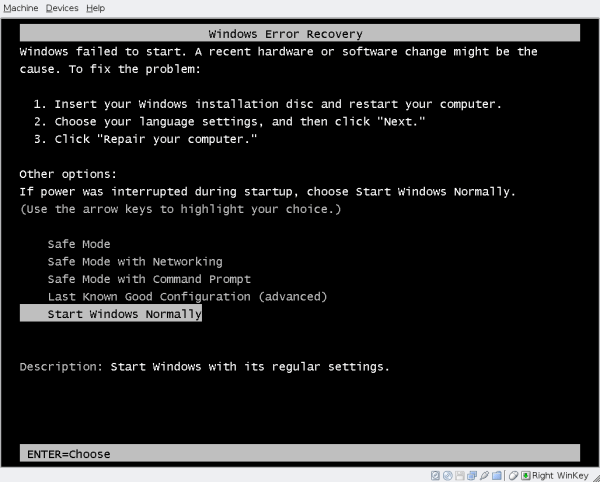
Зміст статті:
- Устраняем ошибку при помощи переустановки Windows с флешки 1 Усуваємо помилку за допомогою перевстановлення Windows з флешки
- Тестируем компьютер на неисправности 2 Тестуємо комп'ютер на несправності
- Проблемы с жестким диском способна вызывать ошибку 3 Проблеми з жорстким диском здатна викликати помилку
- Преобразование жесткого диска из MBR в GPT и обратно 4 Перетворення жорсткого диска з MBR в GPT і назад
Усуваємо помилку за допомогою перевстановлення Windows з флешки
Для того, щоб вирішити проблему, нам знадобитися установча флешка з утилітою від Microsoft або будь-яка інша для створення образів диска. Ви повинні мати завантажувальний флешку, яку необхідно вставити в USB роз'єм проблемного комп'ютера. Операційну систему бажано вибрати від 7 версії.
- Перезавантажте комп'ютер.
- Заходимо в BIOS за допомогою спеціальної клавіші, яка для кожної материнської плати своя, найчастіше це клавіша DEL.
- Відкрийте розділ биоса «Boot Menu», або щось подібне, може бути одне слово «Boot».
- Тепер нашим завданням є встановити флешку першим в завантажувальної ієрархії. За замовчуванням завантаження проводиться з жорсткого диска. Вам необхідно знати назву вашого знімного накопичувача, для цього можна підглянути в розділах дисків під час запису на неї Windows.
- Після чого натисніть F10 для збереження змін меню і перезавантажте комп'ютер.
- При появі рядка внизу екрана «Press any kay from CD or DVD» натисніть будь-яку з клавіш, щоб запустилася завантаження з флешки і почалася установка Windows.
- Далі процес установки звичайний, як і з диска, тільки в кінці, система спробує перезавантажити ваш ПК для входу в віконний режим, потрібно буде в момент звіту до перезавантаження витягнути флешку. Після цього система завантажитися і налаштує самостійно компоненти для роботи.
Тестуємо комп'ютер на несправності
Попереднім способом можна усунути помилку «Windows failed to start. A recent hardware or software change might be cause ... »на програмному рівні, але що робити, якщо помилка криється в збої на апаратному рівні? Для цього існують спеціальні програми, які здатні тестувати всі компоненти комп'ютера на працездатність. Розглянемо одну з таких програм, яка називається Aida 64. Вона на є найпопулярнішою через свою багатофункціональності та при цьому невеликого розміру. Завантажити її можна на сторінці http://www.aida64.ru/download .
Скачайте її і запустіть.
- Перейдіть у вікні програми на вкладку «Тест», яку можна знайти внизу зліва в списку.
- Тут надані варіанти для тестування різних комп'ютерних компонентів, таких як пам'ять, процесор і т.д. Надаються можливості перевірити комп'ютер на затримки в пам'яті, записи в пам'ять, жорсткий диск на наявність неробочих, пошкоджених секторів, працездатність модулів оперативної пам'яті.
- Щоб вибрати тест, натисніть одну із запропонованих перевірок в лівому вікні і натисніть кнопку старт.
- Для перевірки всіх компонентів комп'ютера, натисніть у верхньому барі «Звіт».
- Відкриється вікно «Майстер звітів» для продовження натисніть кнопку «Далі».
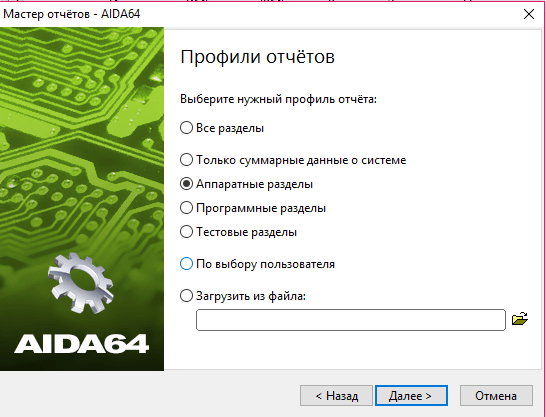
Майстер звітів в програмі Aida 64 - Із запропонованих варіантів виберіть «Апаратні розділи». Виберіть варіант звіту і дочекайтеся завершення процесу.
Проблеми з жорстким диском здатна викликати помилку
Коли у вас коштує два жорсткі диски на комп'ютері або комп'ютер має вставлену флешку, то швидше за все проблема в тому, що неправильно відбувається процес запуску ОС. Для цього потрібно знову зайти в BIOS.
- Натисніть кнопку при перезавантаженні Windows, щоб потрапити в налаштування BIOS.
- Знаходимо пункт Boot.
- У пункті Priority (у вас може назватися по-іншому) виставляємо на першу позицію диск, який містить операційну систему.
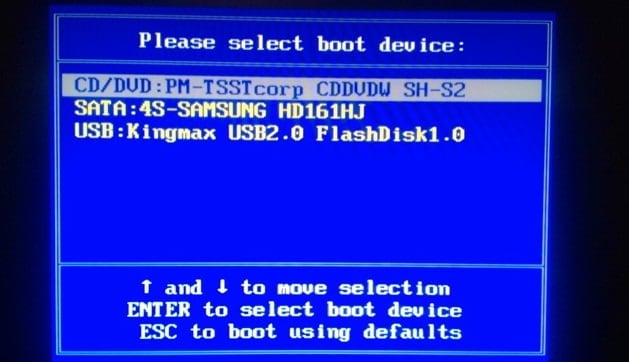
Вибір диска в меню BIOS - Після чого натисніть F10 і підтвердіть клавішею «Y».
Якщо ви зіткнулися з помилкою «Windows failed to start» - вимкніть і відключіть всі накопичувачі і USB-пристрої від комп'ютера і спробуйте запустити систему знову.
Перетворення жорсткого диска з MBR в GPT і назад
Проблема може вирішитися зміною типу розділів диска. Для цього в системі є спеціальна функція. При цій процедурі вся інформація буде видалена. Тому вирішите для себе самі, чи підходить вам цей варіант. Щоб дізнатися в чому різниця між дисками MBR і GPT перейдіть за посиланням.
- Спробуйте запустити систему в безпечному режимі, натиснувши F8 при старті комп'ютера.
- Відкрийте «Командний рядок».
- Потім введіть по черзі наступні команди комп'ютера - «list disk» і натисніть «Enter».
- Наступна команда «select disk #» - замість зірочки номер диска в пріоритеті завантаження, натисніть «0» і Enter.
- Команда «clean», і Enter. Це очистить всі розділи диска.
- Далі пропишіть «convert mbr» і підтвердіть натисканням Enter. Ця команда перетворює диск в MBR.
Після завершення процесу закрийте всі вікна і перезавантажте комп'ютер. Проробивши такі маніпуляції з диском помилка «Windows failed to start. A recent hardware or software change might be cause ... »повинна зникнути.

